Pense maior no guia do usuário do Filmora
-
Introdução do Filmora para celular
-
Comece no celular
-
Recursos de IA para celular
- VEO 3 no Filmora Mobile
- Imagem para Vídeo para Android e iPhone
- Conversão de texto em voz
- Conversão de voz em texto
- Redução de Ruído
- Recorte Inteligente
- Retrato com IA - Guia do Filmora para dispositivos móveis
- Modo instantâneo
- Texto para vídeo com IA
- Áudio por IA
- Efeitos por IA
- Corte automático com IA
- Removedor de IA
- Emoji de IA
- Legendas de IA
-
Gravação para celular
-
Edição de vídeo para celular
- Filmora para iOS 18+: Fluxo de Trabalho de Vídeo em Alta Qualidade
- Progresso de edição no Android e iPhone
- Comutação de faixas no Android e iPhone
- Redução de ruído no Android e iPhone
- Edição de thumbnail no Android e iPhone
- Tela verde no Android e iPhone
- Adicionar efeito de congelamento em Android e iPhone
- Adicionar filtros no Android e iPhone
- Adicionar efeito de mosaico em Android e iPhone
- Adicionar uma máscara no Android e iPhone
- Ajustar a cor de clipes no iPhone e Android
- Ajustar a opacidade de clipes no Android e iPhone
- Ajustar o volume de clipes em Android e iPhone
- Ajustar sequência de clipes
- Como Acelerar vídeos no celular
- Reverter vídeos
- Girar vídeos
- Substituir vídeos
- Cortar vídeos
- Excluir vídeos
- Dividir vídeo no Android e iPhone
- Duplicar vídeo
- Recortar vídeo
-
Edição de áudio para celular
-
Edição de texto para celular
-
Adesivos, efeitos e filtros para celular
-
Edição avançada para celular
-
Exportação e backup em nuvem para celular
Substituir vídeos
Imagine voltar de uma viagem com dezenas de vídeos para compartilhar. Você começa a editar um clipe no Filmora para dispositivos móveis e, no meio do processo, percebe que outro vídeo se encaixa melhor no seu perfil de mídia social.
Sem problemas! Não será preciso recomeçar do zero, pois o recurso de substituição de vídeo do Filmora permite trocar um clipe sem perder os efeitos já aplicados.
Filmora para dispositivos móveis
Edite vídeos no celular com apenas 1 clique!
- • Novas e poderosas funcionalidades de IA.
- • Interface intuitiva para iniciantes.
- • Ferramentas de edição completas para profissionais.
Encontrar o recurso de substituição do Filmora
Provavelmente, você já está na área de trabalho do Filmora e aplicou diversos efeitos ao vídeo que gostaria de manter. Se for o caso, siga os passos abaixo para localizar a ferramenta de Substituição:
1. Na área de trabalho, toque no vídeo na linha do tempo para selecioná-lo.
2. Use a barra de ferramentas na parte inferior para acessar o menu Recortar.
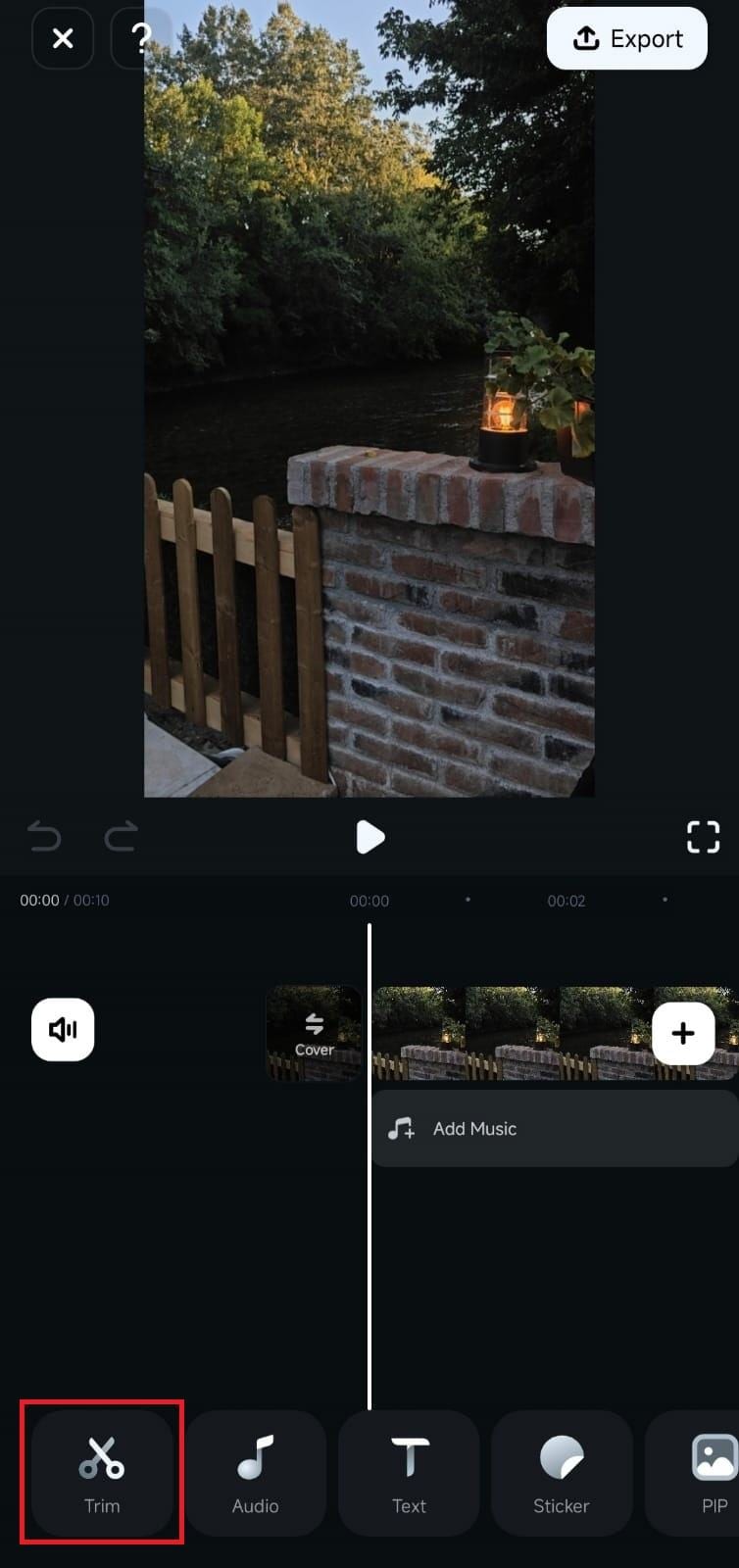
3. Deslize a barra de ferramentas até encontrar o botão Substituir e toque nele.
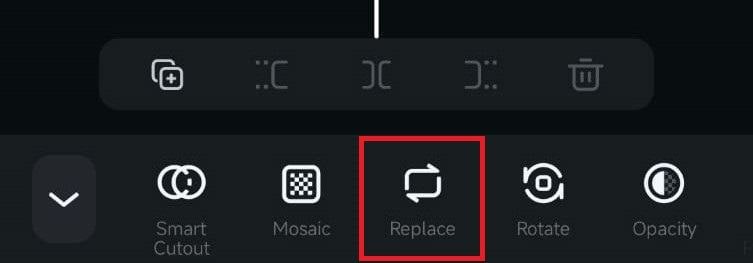
Substituir um vídeo no Filmora
Ao clicar no botão Substituir, você será direcionado para o menu de Importação do aplicativo. A partir daí, basta seguir estes passos:
1. Toque no vídeo que deseja adicionar como substituto e pressione Importar.
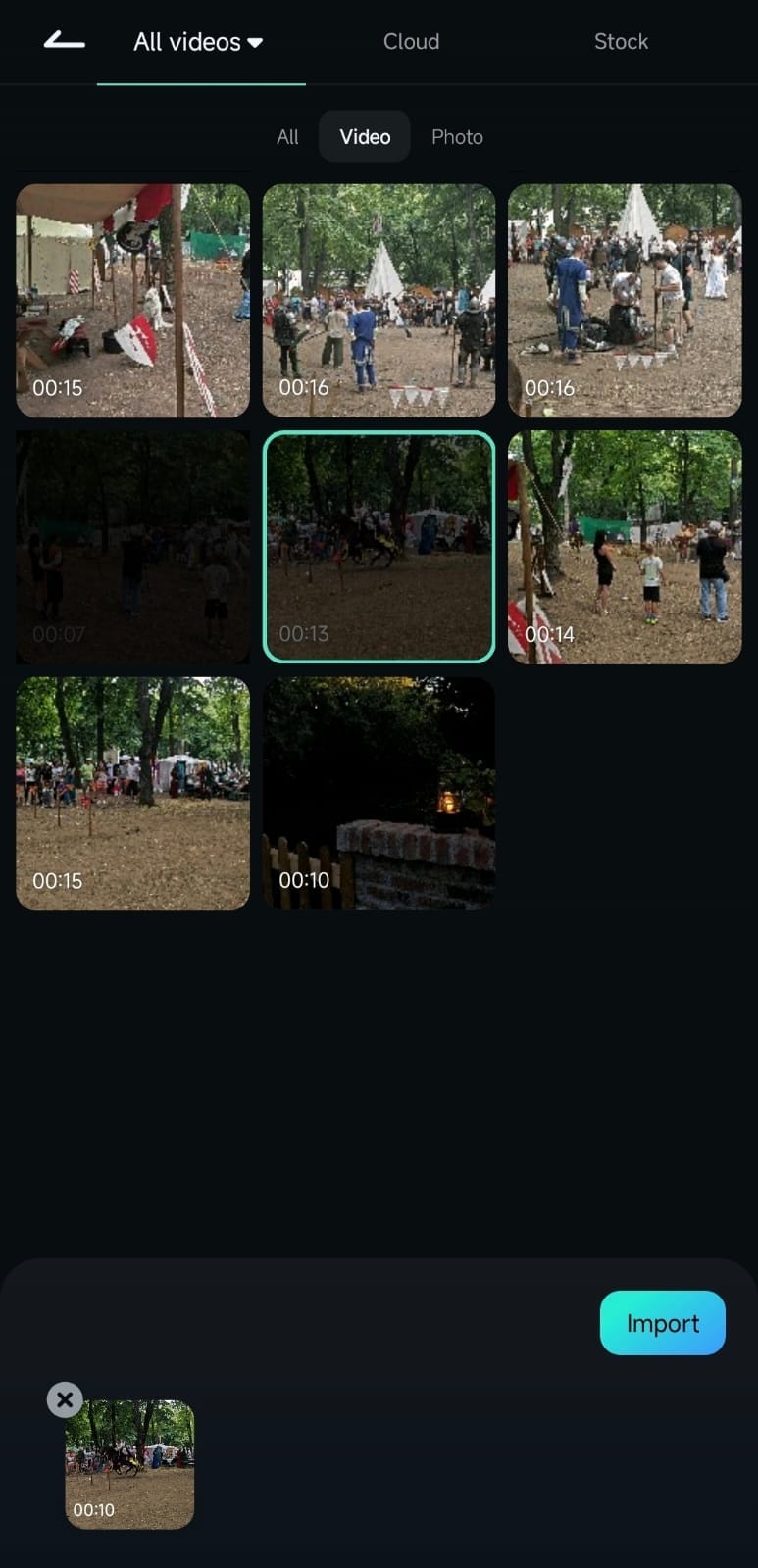
2. Ajuste o início e o fim do vídeo substituto arrastando as extremidades do clipe.
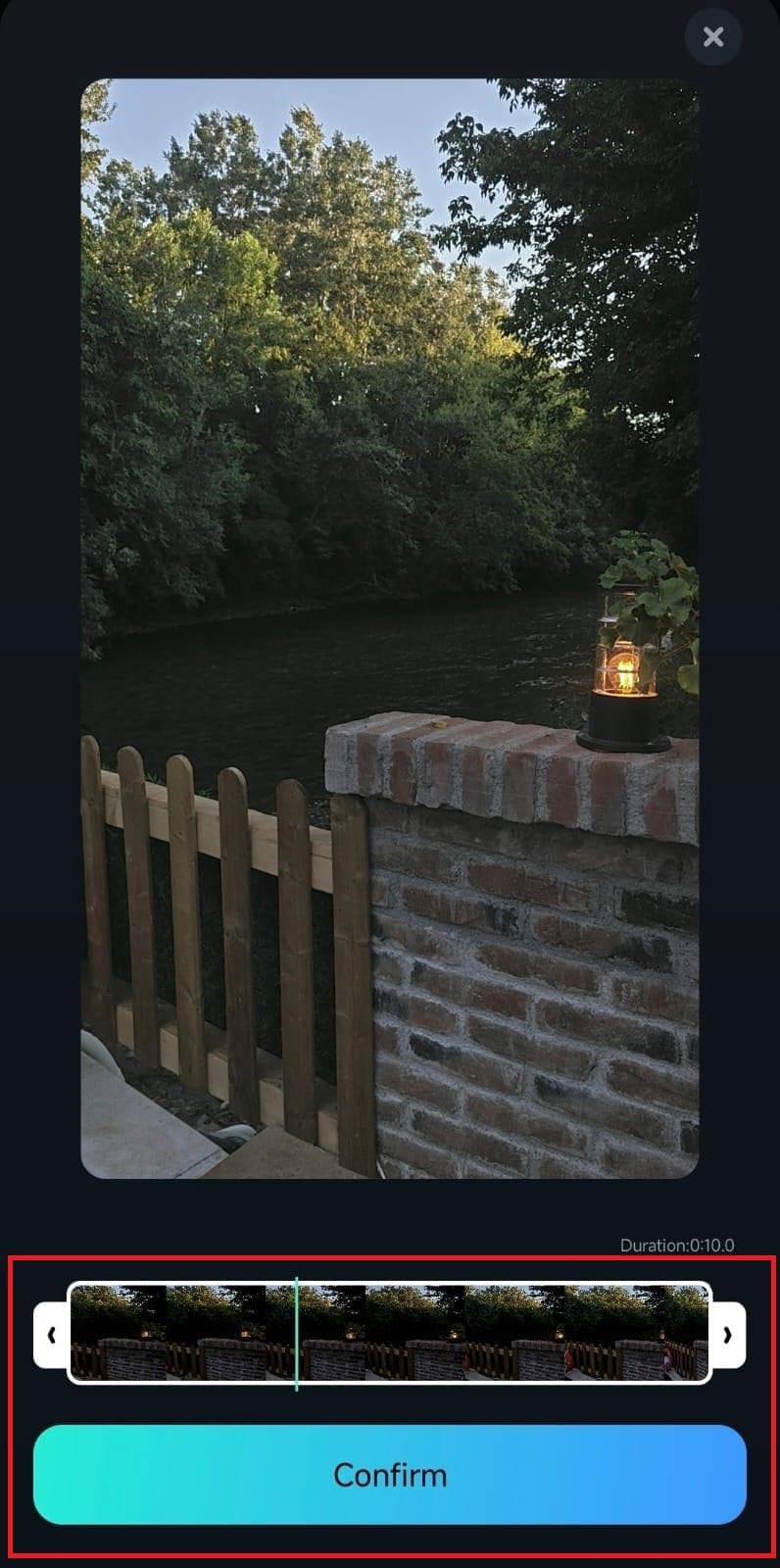
3. Após ajustar os pontos de início e fim, toque em Confirmar, e o Filmora substituirá o vídeo original, preservando os efeitos de edição aplicados.
Observação: O clipe substituto deve ter a mesma duração ou ser mais longo do que o vídeo original. Não é possível selecionar clipes mais curtos que o original.
Conclusão
A ferramenta de substituição de vídeo do Filmora para dispositivos móveis é essencial para poupar tempo durante a edição. Com ela, é possível substituir um clipe sem perder os efeitos aplicados, evitando a necessidade de reiniciar um projeto ou reaplicar os ajustes feitos.
Postagens relacionadas
Artigos em destaque
Como criar um clipe de podcast com o Filmora
Crie clipes de podcast facilmente com o gerador de clipes com IA do Filmora. Converta episódios longos em shorts virais e acelere o processo de edição. Ideal para criadores de conteúdo!
Os 10 Melhores Softwares de Transmissão do Twitch que Deve Conhecer
Esta coleção inclui ferramentas de software de baixo custo que oferecem resultados impressionantes nas transmissões de jogos em direto.
Os 10 Melhores Editores de Vídeos para Linux
Este artigo lista os 10 melhores editores de vídeos que ajudam você a criar vídeos caseiros personalizados e a compartilhá-los facilmente com familiares e amigos.
Guia do usuário recomendado
Adicionar efeito de congelamento em Android e iPhone
Seja para dar uma pausa dramática ou destacar um momento importante do seu vídeo, o efeito de congelamento do Filmora para dispositivos móveis é a solução ideal. Esse recurso permite que você divida o vídeo e congele o quadro escolhido, inserindo-o como uma
Girar vídeos
Seja porque segurou a câmera de forma inadequada durante a gravação ou porque deseja adicionar um toque único aos seus vídeos, a ferramenta de rotação do Filmora para dispositivos móveis é essencial para ajustar a orientação do seu conteúdo. Aqui, vamos mostrar como você pode
Dividir vídeo no Android e iPhone
Dividir um vídeo é uma das técnicas mais básicas de edição no Filmora para dispositivos móveis. Com ela, você pode separar um clipe longo em vários segmentos, facilitando o corte de partes indesejadas, mesmo no meio do vídeo, ou a reorganização desses trechos


